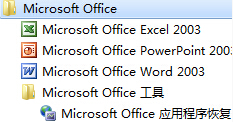111,112
社区成员
 发帖
发帖 与我相关
与我相关 我的任务
我的任务 分享
分享 ”干掉,可惜前段时间试了一下,结果。。。我没能实现,大神,能教教吗?
”干掉,可惜前段时间试了一下,结果。。。我没能实现,大神,能教教吗?
using System.Windows;
namespace WpfExplorerTreeNoConverter
{
public static class TreeViewItemProps
{
public static bool GetIsRootLevel(DependencyObject obj)
{
return (bool)obj.GetValue(IsRootLevelProperty);
}
public static void SetIsRootLevel(
DependencyObject obj, bool value)
{
obj.SetValue(IsRootLevelProperty, value);
}
public static readonly DependencyProperty IsRootLevelProperty =
DependencyProperty.RegisterAttached(
"IsRootLevel",
typeof(bool),
typeof(TreeViewItemProps),
new UIPropertyMetadata(false));
}
}
using System;
using System.Collections.Generic;
using System.Text;
using System.Windows;
using System.Windows.Controls;
using System.Windows.Data;
using System.Windows.Documents;
using System.Windows.Input;
using System.Windows.Media;
using System.Windows.Media.Imaging;
using System.Windows.Shapes;
using System.IO;
// NOTE: The original concept of this demo was created by Sacha Barber, in
// this article: http://www.codeproject.com/useritems/WPF_Explorer_Tree.asp
namespace WpfExplorerTreeNoConverter
{
/// <summary>
/// Interaction logic for Window1.xaml
/// </summary>
public partial class Window1 : System.Windows.Window
{
private readonly object _dummyNode = null;
public Window1()
{
InitializeComponent();
this.Loaded += new RoutedEventHandler(Window1_Loaded);
}
void Window1_Loaded(object sender, RoutedEventArgs e)
{
foreach (string drive in Directory.GetLogicalDrives())
{
TreeViewItem item = new TreeViewItem();
item.Header = drive;
item.Tag = drive;
item.Items.Add(_dummyNode);
item.Expanded += folder_Expanded;
// Apply the attached property so that
// the triggers know that this is root item.
TreeViewItemProps.SetIsRootLevel(item, true);
foldersTree.Items.Add(item);
}
}
void folder_Expanded(object sender, RoutedEventArgs e)
{
TreeViewItem item = (TreeViewItem)sender;
if (item.Items.Count == 1 && item.Items[0] == _dummyNode)
{
item.Items.Clear();
try
{
foreach (string dir in Directory.GetDirectories(item.Tag as string))
{
TreeViewItem subitem = new TreeViewItem();
subitem.Header = new DirectoryInfo(dir).Name;
subitem.Tag = dir;
subitem.Items.Add(_dummyNode);
subitem.Expanded += folder_Expanded;
item.Items.Add(subitem);
}
}
catch (Exception) { }
}
}
}
}
<Window x:Class="WpfExplorerTreeNoConverter.Window1"
xmlns="http://schemas.microsoft.com/winfx/2006/xaml/presentation"
xmlns:x="http://schemas.microsoft.com/winfx/2006/xaml"
xmlns:local="clr-namespace:WpfExplorerTreeNoConverter"
Title="WpfExplorerTreeNoConverter" Height="300" Width="300"
>
<Grid>
<TreeView x:Name="foldersTree">
<TreeView.Resources>
<Style TargetType="{x:Type TreeViewItem}">
<Setter Property="HeaderTemplate">
<Setter.Value>
<DataTemplate DataType="ContentPresenter">
<StackPanel Orientation="Horizontal">
<Image
Name="img"
Width="20" Height="20"
Stretch="Fill"
/>
<TextBlock Text="{Binding}" Margin="5,0" />
</StackPanel>
<DataTemplate.Triggers>
<DataTrigger Binding="{Binding
RelativeSource={RelativeSource
Mode=FindAncestor,
AncestorType={x:Type TreeViewItem}},
Path=(local:TreeViewItemProps.IsRootLevel)}"
Value="True"
>
<Setter
TargetName="img"
Property="Source"
Value="Images/diskdrive.png"
/>
</DataTrigger>
<DataTrigger Binding="{Binding
RelativeSource={RelativeSource
Mode=FindAncestor,
AncestorType={x:Type TreeViewItem}},
Path=(local:TreeViewItemProps.IsRootLevel)}"
Value="False"
>
<Setter
TargetName="img"
Property="Source"
Value="Images/folder.png"
/>
</DataTrigger>
</DataTemplate.Triggers>
</DataTemplate>
</Setter.Value>
</Setter>
</Style>
</TreeView.Resources>
</TreeView>
</Grid>
</Window>